Unlock a world of possibilities! Login now and discover the exclusive benefits awaiting you.
- Qlik Community
- :
- All Forums
- :
- QlikView App Dev
- :
- Straight Table with user determined dimensions she...
- Subscribe to RSS Feed
- Mark Topic as New
- Mark Topic as Read
- Float this Topic for Current User
- Bookmark
- Subscribe
- Mute
- Printer Friendly Page
- Mark as New
- Bookmark
- Subscribe
- Mute
- Subscribe to RSS Feed
- Permalink
- Report Inappropriate Content
Straight Table with user determined dimensions sheet:
Hi Guys Can Somebody help me to find out below question:
Q. when the users open up the application, two of the dimensions are pre-selected
User can then change those dimensions if he wants. But on first opening the qvw file, it shoul
always open with for example OrderID and EmployeeID selected.
Your Help is Highly Appreciated.
- Tags:
- new_to_qlikview
- Mark as New
- Bookmark
- Subscribe
- Mute
- Subscribe to RSS Feed
- Permalink
- Report Inappropriate Content
Hi,
Go to Sheet Property,
Trigger->OnActivate Sheet->Add Action->Action->Add->Action Type Selection(Select in Field)->Enter Field Name->and appropriate Value for that Field.
Add two action Select in field. One for OrderID and
Second one for EmployeeID.
Regards,
Please appreciate our Qlik community members by giving Kudos for sharing their time for your query. If your query is answered, please mark the topic as resolved 🙂
- Mark as New
- Bookmark
- Subscribe
- Mute
- Subscribe to RSS Feed
- Permalink
- Report Inappropriate Content
Use trigger.
Document Properties->Triggers->OnOpen->Add Action->Selection->Select in Field (Input-Field and Search String)
- Mark as New
- Bookmark
- Subscribe
- Mute
- Subscribe to RSS Feed
- Permalink
- Report Inappropriate Content
Hi,
Try like this
For selecting OrderID:
Document Properties->Triggers->OnOpen->Add Action->Selection->Select in Field (Input-Field and Search String)
Ex: Input-Field : OrderID
Search String:
For single ID: give 10000
For multiple IDs : give (1000|1001|1002|1003)
For selecting EmployeeID:
Document Properties->Triggers->OnOpen->Add Action->Selection->Select in Field (Input-Field and Search String)
Ex: Input-Field : EmployeeID
Search String:
For single ID: give 10000
For multiple IDs : give (2000|2001|2002|2003)
Regards,
jagan.
- Mark as New
- Bookmark
- Subscribe
- Mute
- Subscribe to RSS Feed
- Permalink
- Report Inappropriate Content
Dear,
Kindly find the attached file.
Thanks,
Mukram.
- Mark as New
- Bookmark
- Subscribe
- Mute
- Subscribe to RSS Feed
- Permalink
- Report Inappropriate Content
Hi
You need to use Triggers for it.
On Open as well as Sheet LevelTrigger.
1) On Open Trigger - AS Tresesco Sir Suggested.
2) Sheet Level Trigger - Right Click on the Sheet > Go to Triggers >
Add Actions > Add > Action Type: Selection > Add Action: Select in Field>
Select in Field> Field: OrderID
Search String: ='(*)'
Do the same for EmployeeID.
If you want all OrderId or EmployeeID to get selected than in Trigger Action use this:
Select in Field: OrderID
Search String: ='(*)'
See the Snapshot.
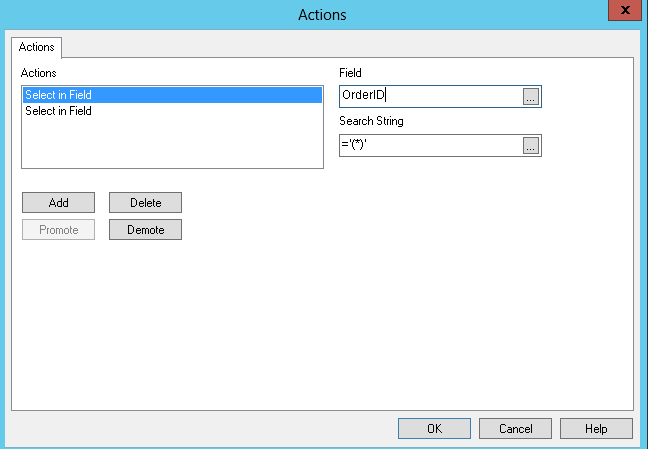
If you have to select some OrderID's than you can use this:
Select in Field: OrderID
Search String: (10000000|10000001) // by using '|' as delimeter
Hope that helps.
Regards
Aviral Nag